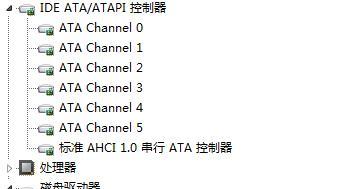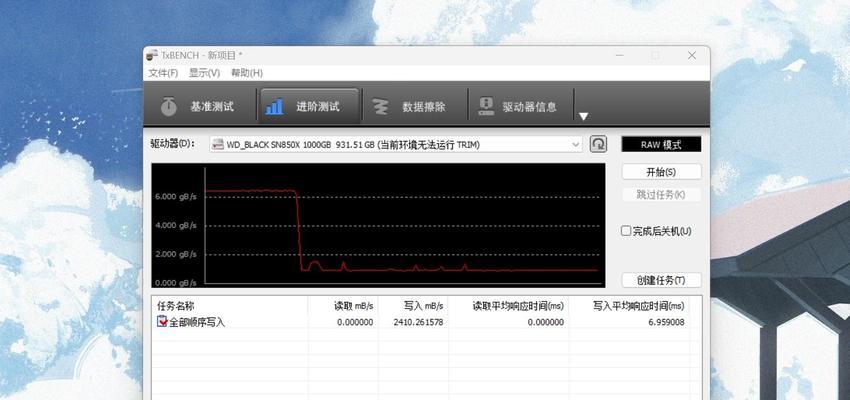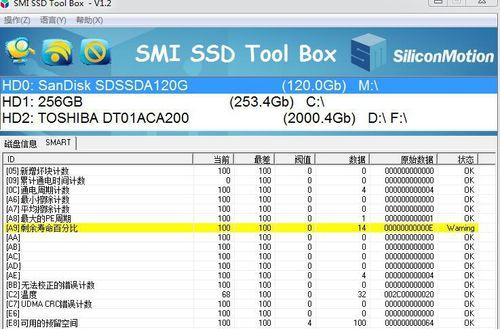随着科技的不断进步,固态硬盘(SSD)已成为许多用户首选的存储设备。然而,与其他硬件设备一样,SSD也需要定期进行固件升级来提升性能和稳定性。本文将详细介绍SSD固件升级的方法和注意事项,帮助读者轻松完成固件更新。
一、了解固件升级的重要性
固态硬盘的固件是控制其工作方式和功能的软件,定期升级固件可以修复漏洞、改进性能和兼容性,并提供新的功能。了解固件升级的重要性是开始固件更新之前的第一步。
二、检查SSD是否需要升级
在进行固件升级之前,需要先检查当前安装在计算机中的SSD是否有可用的固件升级版本。一般来说,SSD厂商的官方网站会提供最新的固件升级文件和相关说明。
三、备份重要数据
在进行固件升级之前,务必备份所有重要的数据。虽然固件升级一般不会导致数据丢失,但为了安全起见,备份是必要的。
四、下载固件升级工具
每个SSD厂商都会提供专门的固件升级工具,用于安装最新的固件版本。在进行固件升级之前,需要访问SSD厂商的官方网站,下载适用于自己的SSD型号的固件升级工具。
五、关闭防病毒软件和其他应用程序
在进行固件升级之前,关闭所有正在运行的防病毒软件和其他应用程序。这样做可以避免固件升级过程中的干扰和冲突。
六、运行固件升级工具
双击下载的固件升级工具,并按照工具的提示进行操作。通常情况下,固件升级工具会自动检测当前安装的SSD,并列出可用的固件升级版本。
七、选择合适的固件升级版本
根据固件升级工具列出的可用固件版本,选择适合自己SSD型号的最新版本,并点击“升级”按钮。在这一步之前,务必阅读固件升级工具提供的说明和注意事项。
八、开始固件升级
确认选择了正确的固件版本后,点击“开始升级”按钮。固件升级工具会开始下载并安装所选的固件版本。在整个升级过程中,确保不要中断电源或关闭计算机。
九、等待固件升级完成
固件升级过程可能需要一段时间,具体时间取决于固件的大小和计算机性能。在升级过程中,不要进行其他操作,并耐心等待升级完成。
十、重新启动计算机
当固件升级完成后,固件升级工具会提示重新启动计算机。点击“确定”按钮,让计算机重新启动。
十一、验证固件升级是否成功
重新启动后,打开SSD厂商提供的相关软件或第三方工具,确认固件升级是否成功。可以查看固件版本信息来验证升级是否生效。
十二、重新配置SSD设置
在固件升级完成后,有时候可能需要重新配置一些SSD设置,例如AHCI模式、Trim功能等。在确认固件升级成功后,根据需要进行相应的配置。
十三、重装操作系统(可选)
如果固件升级之后遇到了系统不稳定或其他问题,可以考虑重装操作系统。重装操作系统可以清除任何潜在的兼容性问题,并确保系统的稳定性。
十四、定期检查固件升级
固件升级不是一次性的工作,建议定期检查SSD厂商的官方网站,以获取最新的固件升级版本。这样可以确保始终使用最新和最稳定的固件。
十五、
固件升级是保持SSD性能和稳定性的关键步骤。通过了解固件升级的重要性、备份数据、下载升级工具、关闭应用程序、选择合适的固件版本、进行升级等一系列步骤,我们可以轻松完成SSD固件升级,并享受到更好的性能和稳定性。定期检查固件升级并重新配置SSD设置,也能保持系统的持续稳定运行。